- Mac-videospelar
- Beste AVI-spelar for Mac
- QuickTime Player kan ikkje opne AVI – Slik kan du fikse det
QuickTime Player kan ikkje opne AVI – Slik kan du fikse det

Når du prøver å spela AVI-filer i QuickTime, klarer det ikkje å opna dei. Dette kjem av manglande stønad for kodekar. Men den gode nyheita er at du enkelt kan løyse desse kompatibilitetsproblema og sjå AVI-filer på Mac. I denne artikkelen har vi gitt alle løysingane som hjelper deg å spela AVI utan QuickTime.
Brukarens situasjon
QuickTime-spelaren min spelar ikkje av .avi-filer og seier at eg treng ein kodek. Eg kan ikkje spela av .avi-filer på QuickTime. Korleis kan eg fiksa dette, for eg vil spela desse filene med QuickTime.— Brukar
Metode 1: Spel AVI utan QuickTime
Det finst fleire måtar å spela AVI-filer på Mac. La oss byrja med den enklaste og etter vår meining mest pålitelege måten – å bruke ein alternativ mediespelar. Nedanfor har vi samla nokre applikasjonar som er verdt å sjekke ut. Vi håpar denne lista vil hjelpe deg å velja den beste AVI-spelaren for Mac.
Elmedia Player - den beste videospelaren for Mac som støttar AVI
Elmedia Player er ein av dei mest praktiske løysingane for å spela AVI-filer utan anstrengelse på Mac-en din. Programmet krev ingen ekstra kodekar, innstikk, komponentar eller filkonverteringar, sidan det har innebygd støtte for AVI. Elmedia Player støttar ei rekkje filformat som QuickTime ikkje kan handtera: MKV, FLV, WMV, SWF og fleire.
Elmedia gir deg full kontroll over tekstingsutseendet, som skrifttype, storleik, farge og meir. Du får òg fridomen til å justera synkronisering slik at tekstinga passar perfekt til videoen. Vidare kan Elmedia Player strøyma lokale AVI-filer til TV-en din. AVI-videoar og mange andre format kan koplast direkte til din Smart-TV gjennom Chromecast, Chromecast Ultra, AirPlay eller DLNA.
Sidan QuickTime har avgrensa formatstøtte og manglar dei fleste funksjonane du finn i Elmedia, kan det vera verdt å vurdera å endra standard videospelar som macOS brukar for å spela av videofiler.
Fordeler
- Breitt formatstøtte
- Straumingsmoglegheiter
- Avanserte alternativ for avspeling av video og lyd
- Variasjon av innstillingar for spelielister og bokmerke.
Ulemper
- Nokre avanserte funksjonar er berre tilgjengelege i PRO-versjonen.
Støtta format: MKV, AVI, FLV, MOV, MP3, FLAC, M4A, APE, OGG, AC3, M4A, AAC, WMA, WAV, og mange fleire.
Støtta OS: macOS
Pris: gratis å bruke, PRO-oppgradering kostar $19.99
Slik speler du AVI på Mac med Elmedia Player
1. Last ned Elmedia Player-appen anten frå App Store eller frå offisiell nettside.

2. Kjør spelaren på Mac-en din. Vel deretter AVI-fila(ene) dine og slepp dei på Elmedia-vindauget eller ikonet på Dock-en.

3. Alternativt kan du høgreklikke på AVI-videofila di i Finder, velje «Opne med» og klikke på Elmedia Player.
4. Det var det! Nyt å sjå AVI på Mac-en din.
VLC Media Player
VLC Media Player har vore tilgjengeleg i lang tid, og det er ikkje rart at han er så populær sidan han handterer nesten alle filformat. Det er ein open kjeldekode, plattformuavhengig spelar med eit intuitivt grensesnitt. I tillegg til å spele av medieinnhald, inkluderer VLC media player funksjonar som videokonvertering, skjermopptak og tilbyr tilpassingsmoglegheiter.
Likevel kan det store talet på innstillingar vere forvirrande for brukarane. Og av og til kan appen fryse og krasje når ein spelar av HD- og Blu-ray-videoar. Dersom du har opplevd problem med spelaren, kan du alltid velje VLC-alternativ for Mac, som Elmedia Player. Ved å bruke denne vil du ikkje møte på slike problem som du kanskje har med VLC.
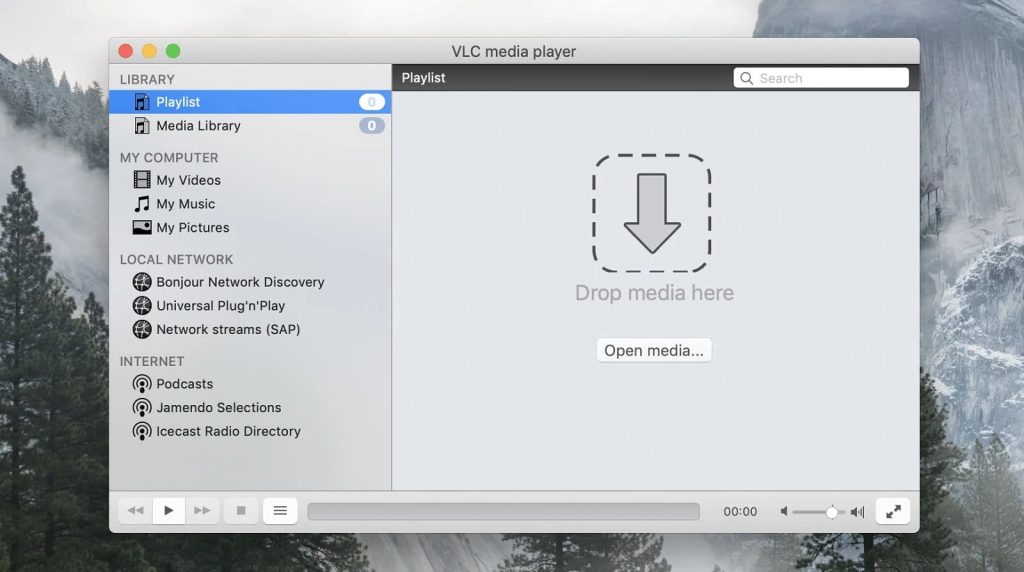
Fordeler
- Gratis og open kjeldekode
- Handterer dei fleste populære format
- Tilbyr programtillegg for å utvide funksjonaliteten.
Ulemper
- Forelda grensesnitt
- Nokre alternativ kan vere vanskelege å finne.
Støtta format: AVI, MKV, FLV, MOV, MP4, 3GP, OGG, MP3, AAC, Vorbis, AC3, WMA, FLAC, ALAC, MXF, osb.
Støtta OS: macOS, Windows, Linux, iOS, Android
Pris: gratis
Korleis bruke VLC Media Player
- Last ned og installer VLC.
- Dra fila og slepp AVI-fila inn i programvindauget.
- Alternativt kan du klikke på “Fil” i menylinja og velje fil.
- Trykk på spel av-knappen.
Metode 2: Endre .avi på Mac til å opnast i QuickTime Player
Når det gjeld QuickTime som spelar AVI, kan du konvertere AVI-filer til MP4, MOV eller andre kompatible format. Den beste måten å gjere dette på er å installere eit skrivebordsverktøy for konvertering eller bruke ein nettbasert omformar.
Sjølv om nettbaserte omformarar er enkle å bruke og ikkje krev installasjon, er den nedlastbare programvaren raskare og lèt deg konvertere filer i batchar. Til samanlikning kan dei fleste nettbaserte omformarar berre konvertere 1 eller 2 filer om gongen.
Movavi
Movavi er ein enkel og allsidig videokonverterar for macOS. Han lar deg konvertere mange ulike filformat som AVI, FLV, MPEG og WMV til MPEG-4, MOV og fleire. Dette betyr at du kan bruke Movavi til å konvertere AVI til andre filtypar og spele av video gjennom QuickTime. Med Movavi kan du òg konvertere lydfiler, bilete og undertekstar, komprimere mediefiler, og redigere videoar ved å beskjere og justere fargar.
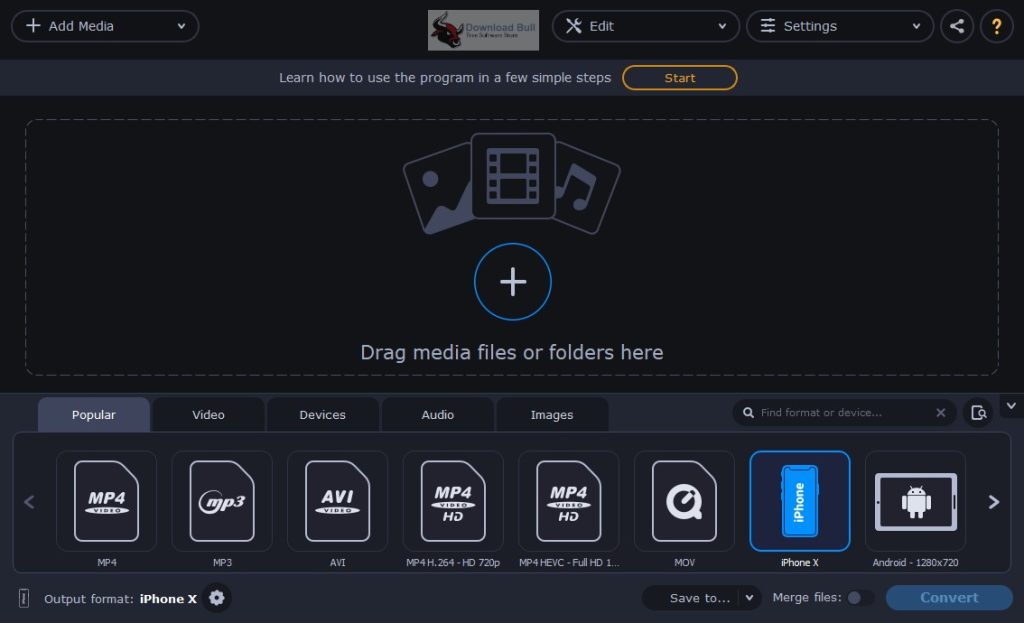
Korleis konvertere AVI-filer med Movavi
- Installer Movavi Video Converter.
- I programmet, klikk på Legg til media-knappen og deretter Legg til video for å laste opp AVI-filer.
- Vel den ønskte utdata-videoformata.
- Klikk på Konverter-knappen.
Forelda metodar for å løyse problem med at QuickTime ikkje spelar AVI-filer
Du kan òg komme over ein utbreidd tilråding på Internett om å bruke Perian-tillegget, som er laga for å la deg spele format som ikkje kan opnast naturleg på macOS. Men denne metoden fungerer ikkje med QuickTime 10 og seinare versjonar. Det var ein fungerande løysing for QuickTime 7. I tillegg har utviklaren slutta å gi støtte og oppdateringar til Perian for lenge sidan.
Ein annan mykje brukt metode har vore å hevde at om QuickTime frys og ikkje klarer å spele av mediefila di, så brukar du kanskje ein utdatert versjon av appen. For å løyse problemet med at “QuickTime ikkje vil spele av” må du oppdatere QT. Merk at det ikkje finst ei separat oppdatering for QuickTime, sidan det er djupt integrert i macOS og vert oppdatert når du oppgraderer operativsystemet på datamaskina di.
Enno ein tilråding er å utvide funksjonaliteten til QuickTime Player ved å installere ekstra komponentar. Løysinga sa at når desse var installerte, ville du ikkje lenger få “QuickTime Player kan ikkje opna videoar”-problemet. Å installere codec-ar var likevel ein mykje brukt løysing for versjon 7 av QuickTime. I dag tillèt ikkje den noverande versjonen av spelaren å legge til nye codec-ar, sidan det no er ein del av macOS.
Konklusjon
Mange problem med AVI-avspeling på Mac kjem av manglande støtte for video- og lydkodekar i QuickTime Player. I denne artikkelen har vi sett på ulike løysingar for å løyse kompatibilitetsproblem. Desse inkluderer å laste ned rett kodek, bruke Quicktime-alternativ for Mac, og å konvertere fila til eit kompatibelt format.
Alle desse er gode alternativ, men om du er interessert i ein kraftig og allsidig app med rike avspelings- og strøymefunksjonar, kan du prøve Elmedia Player. Det er den enklaste måten å opna alle AVI-filene dine på utan styr med konvertering, nedlasting av programtillegg og slikt.
Ofte stilte spørsmål
AVI vart laga av Microsoft, så operativsystemet macOS frå Apple og standard videospelar QuickTime er ikkje naturleg kompatibel med det.
AVI-fila du prøver å opne kan vere skada. Eller så kan det hende at mediespelaren din manglar nødvendige kodekar. Prøv i så fall å opne AVI-fila med ein alternativ mediespelar som Elmedia Player.
Både AVI- og MOV-format fungerer godt for strøyming og avspeling, men MOV-filer kan gi betre kvalitet på grunn av betre komprimeringsteknikkar. Dette betyr at MOV-filer kan levere høg kvalitet på video med mindre filstorleik. I tillegg støttar MOV MP4-kodekar som H.264, medan AVI ikkje gjer det.
I mange tilfelle, spesielt når du brukar moderne kodekar, kan kvalitetsnedgangen vere minimal eller til og med umerkjeleg for den gjennomsnittlege sjåaren. Viss du treng å oppretthalde høgaste mogelege kvalitet, kan du vurdere å bruke tapsfrie kodekar.
